Chủ đề kết nối usb với tivi: Việc kết nối USB với tivi cho phép bạn dễ dàng xem ảnh, phát video và nghe nhạc trên màn hình lớn tại gia. Bài viết sẽ hướng dẫn bạn cách kết nối USB với các loại tivi phổ biến như Samsung, Sony, và LG cũng như cách khắc phục những lỗi thường gặp khi kết nối, từ định dạng file đến cài đặt hỗ trợ. Đây là giải pháp đơn giản để tận dụng tối đa thiết bị gia đình mà không cần phụ thuộc vào Internet.
Mục lục
- 2. Các bước cơ bản để kết nối USB với tivi
- IMAGE: Hình ảnh cho kết nối usb với tivi
- 3. Định dạng và chuẩn USB phù hợp cho tivi
- 4. Xử lý các lỗi thường gặp khi kết nối USB với tivi
- 5. Các mẹo để tối ưu trải nghiệm khi xem nội dung từ USB
- 6. Các thương hiệu tivi phổ biến hỗ trợ kết nối USB
- 7. Kết nối các thiết bị khác qua USB để điều khiển tivi
- 8. Kết luận
- YOUTUBE:
2. Các bước cơ bản để kết nối USB với tivi
Để kết nối USB với tivi, người dùng có thể làm theo các bước sau. Các bước này giúp tivi nhận diện và hiển thị nội dung từ USB, như hình ảnh, video hoặc nhạc, một cách nhanh chóng và tiện lợi.
- Chuẩn bị thiết bị:
- Chọn một USB có chứa các tệp cần xem như hình ảnh, video, hoặc âm thanh.
- Đảm bảo USB có định dạng tương thích với tivi, như FAT32 hoặc NTFS.
- Cắm USB vào tivi:
Xác định vị trí cổng USB trên tivi. Với các dòng tivi phổ biến như Sony, Samsung hoặc Toshiba, cổng này thường nằm ở mặt bên hoặc sau của thiết bị.
- Chọn chế độ USB trên tivi:
Dùng remote điều khiển tivi, nhấn nút Home để truy cập menu chính của tivi. Sau đó, tìm và chọn mục Media Player hoặc Máy chủ đa phương tiện.
- Chọn USB đã kết nối:
Trong mục Media Player, chọn nguồn phát là USB. Lúc này, tivi sẽ hiển thị các thư mục và tệp có trong USB.
- Phát nội dung:
- Chọn tệp bạn muốn xem, như video, hình ảnh hoặc nhạc.
- Nhấn nút OK trên remote để bắt đầu phát nội dung trên màn hình lớn của tivi.
Chỉ với vài bước cơ bản, bạn có thể kết nối và trình chiếu nội dung từ USB lên tivi một cách dễ dàng, tận hưởng các tiện ích giải trí phong phú ngay tại nhà.
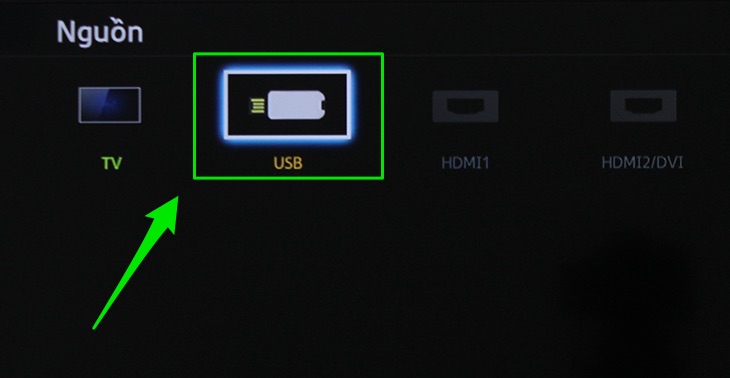

Cáp chuyển đổi USB type C to HDMI giúp kết nối dễ dàng giữa điện thoại và tivi, mang đến trải nghiệm hình ảnh sắc nét.

Các phương pháp kết nối điện thoại Android với Tivi Samsung cực kỳ đơn giản và hiệu quả, giúp bạn tận hưởng nội dung yêu thích.
.jpg)
Hướng dẫn kết nối tivi với máy tính qua cổng USB và HDMI, dễ dàng chuyển đổi không gian giải trí của bạn.

Kết nối điện thoại Android với tivi chỉ trong vài bước đơn giản, giúp bạn chia sẻ nội dung một cách thuận tiện.
3. Định dạng và chuẩn USB phù hợp cho tivi
Kết nối USB với tivi đòi hỏi lựa chọn định dạng và chuẩn phù hợp để tivi có thể nhận diện và phát nội dung một cách mượt mà. Dưới đây là các định dạng và chuẩn USB được khuyến nghị cho các loại tivi hiện nay:
- Định dạng hệ thống tập tin (File System): Tivi thường hỗ trợ định dạng FAT32 và NTFS. Đối với các tivi đời mới, cả hai định dạng này đều phổ biến và dễ tương thích khi kết nối USB, giúp bạn phát được các tệp tin như hình ảnh, âm thanh và video.
- Chuẩn USB: Nên sử dụng USB chuẩn 2.0 hoặc 3.0, tùy thuộc vào khả năng hỗ trợ của tivi. USB 3.0 mang lại tốc độ truyền tải nhanh hơn, thích hợp để xem nội dung dung lượng lớn như phim chất lượng cao.
- Định dạng video, ảnh và âm thanh: Tivi thường hỗ trợ các định dạng video phổ biến như MP4, MKV và AVI. Định dạng ảnh như JPEG và PNG, và các định dạng âm thanh như MP3 hoặc AAC cũng được hỗ trợ phổ biến trên nhiều tivi.
- Lưu ý khi sử dụng ổ cứng ngoài: Nếu sử dụng ổ cứng ngoài, hãy đảm bảo nó có nguồn điện riêng, vì cổng USB của tivi có thể không đủ cung cấp điện để hỗ trợ ổ cứng dung lượng lớn.
Việc chọn đúng định dạng và chuẩn USB không chỉ giúp tivi nhận diện thiết bị nhanh hơn mà còn tối ưu chất lượng nội dung phát, tạo trải nghiệm xem phong phú và chất lượng hơn.


Khám phá cách kết nối các thiết bị bổ trợ cho Tivi Samsung, nâng cao trải nghiệm giải trí tại nhà.
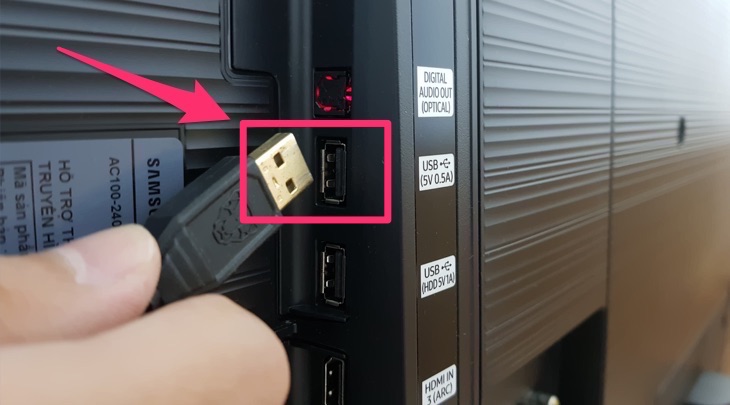
Cổng USB trên tivi mang lại nhiều lợi ích, từ việc phát nội dung đa phương tiện đến việc kết nối với các thiết bị ngoại vi.

Hiểu rõ về cổng USB trên tivi và cách kết nối, giúp bạn tận dụng tối đa tính năng của thiết bị giải trí.

Xem phim và ảnh trong USB trên Android tivi Sony dễ dàng với các bước hướng dẫn chi tiết.
4. Xử lý các lỗi thường gặp khi kết nối USB với tivi
Khi kết nối USB với tivi, có thể phát sinh một số lỗi thường gặp, dưới đây là các lỗi phổ biến và cách khắc phục:
- Tivi không nhận diện USB: Tivi có thể không nhận USB do định dạng không phù hợp, lỗi phần mềm, hoặc USB bị lỗi.
- Kiểm tra định dạng USB: Đảm bảo USB đang ở định dạng FAT32 hoặc NTFS, vì hầu hết tivi hỗ trợ hai định dạng này.
- Cập nhật phần mềm: Kiểm tra và cập nhật phần mềm mới nhất cho tivi để hỗ trợ kết nối USB.
- Thử sử dụng một USB khác để loại trừ lỗi từ thiết bị USB.
- Không đọc được nội dung trong USB: Một số file không tương thích với định dạng mà tivi hỗ trợ.
- Kiểm tra định dạng file: Đảm bảo các file là định dạng mà tivi có thể phát (như MP4, MP3, JPEG).
- Nếu tivi không phát được, hãy thử chuyển đổi file sang định dạng khác.
- Chất lượng hình ảnh hoặc âm thanh kém: Đôi khi chất lượng truyền tải từ USB không tốt, khiến hình ảnh hoặc âm thanh bị nhiễu hoặc mờ.
- Đảm bảo USB và cổng USB của tivi sạch sẽ và không có vật cản.
- Nếu cần, dùng cáp nối hoặc adapter chất lượng tốt để tăng cường truyền tải dữ liệu.
Trên đây là một số lỗi thường gặp và cách khắc phục khi kết nối USB với tivi. Hãy đảm bảo rằng thiết bị và cáp USB được kiểm tra kỹ lưỡng để tận hưởng nội dung giải trí một cách trọn vẹn.


5. Các mẹo để tối ưu trải nghiệm khi xem nội dung từ USB
Để tận dụng tối đa trải nghiệm xem nội dung từ USB trên tivi, có một số mẹo nhỏ hữu ích giúp bạn nâng cao chất lượng hình ảnh, âm thanh và tối ưu hóa việc sử dụng các chức năng của thiết bị. Dưới đây là các bước bạn có thể áp dụng:
- Đảm bảo định dạng tập tin phù hợp: Tivi thường hỗ trợ các định dạng phổ biến như MP4, AVI cho video, MP3 cho nhạc và JPEG cho ảnh. Định dạng đúng sẽ giúp tivi phát nội dung mượt mà hơn và tránh hiện tượng lỗi không nhận diện.
- Dùng USB có tốc độ cao: Để tránh tình trạng giật, lag khi xem video độ phân giải cao, hãy sử dụng USB có tốc độ truyền tải nhanh (tối thiểu chuẩn USB 3.0) giúp tăng cường tốc độ xử lý và truy xuất dữ liệu.
- Tối ưu dung lượng bộ nhớ USB: Khi sử dụng USB, nên dành riêng bộ nhớ chỉ chứa những nội dung mà bạn muốn xem để dễ dàng truy cập, giảm thời gian chờ đợi và hạn chế lỗi khi duyệt tệp.
- Kiểm tra và cập nhật phần mềm tivi: Một số tivi có thể yêu cầu cập nhật firmware để tương thích với các định dạng mới hoặc tăng cường hiệu suất khi phát nội dung từ USB.
- Định vị tivi và ngồi ở khoảng cách hợp lý: Để có trải nghiệm xem tốt nhất, hãy ngồi ở khoảng cách hợp lý so với màn hình và điều chỉnh góc nhìn sao cho ánh sáng trong phòng không ảnh hưởng đến chất lượng hình ảnh.
- Sử dụng các chức năng tùy chỉnh hình ảnh và âm thanh: Nhiều tivi cung cấp các tùy chọn cài đặt như điều chỉnh độ sáng, độ tương phản và âm thanh. Điều này sẽ giúp bạn có thể điều chỉnh chất lượng hiển thị và âm thanh phù hợp nhất cho từng nội dung cụ thể.
Thực hiện các mẹo trên không chỉ giúp cải thiện chất lượng trải nghiệm mà còn tối ưu hóa hiệu suất của tivi khi sử dụng cổng USB.

6. Các thương hiệu tivi phổ biến hỗ trợ kết nối USB
Hiện nay, hầu hết các thương hiệu tivi lớn trên thị trường đều hỗ trợ kết nối USB để đáp ứng nhu cầu giải trí đa dạng của người dùng. Dưới đây là một số thương hiệu nổi bật:
- Samsung: Thương hiệu đến từ Hàn Quốc, nổi tiếng với các dòng tivi QLED và LED, hỗ trợ kết nối USB và nhiều định dạng file phổ biến, cho phép xem video, hình ảnh và phát nhạc từ USB dễ dàng.
- LG: Cũng đến từ Hàn Quốc, LG cung cấp nhiều mẫu tivi có kết nối USB. Các dòng tivi LG với công nghệ OLED và NanoCell có khả năng phát nội dung từ USB với chất lượng hình ảnh sắc nét và âm thanh tốt.
- Sony: Tivi Sony thường được trang bị nhiều cổng kết nối, trong đó có USB, hỗ trợ phát các file định dạng phổ biến như MP4, JPEG và MP3. Sony cũng tích hợp công nghệ xử lý hình ảnh và âm thanh tiên tiến để tối ưu trải nghiệm khi xem nội dung từ USB.
- TCL: TCL cung cấp các dòng tivi chất lượng với giá thành phải chăng, hỗ trợ kết nối USB, cho phép người dùng dễ dàng phát video và ảnh từ USB mà không cần thiết bị phụ trợ.
- Panasonic: Đây là thương hiệu nổi tiếng của Nhật Bản với các dòng tivi bền bỉ, hỗ trợ kết nối USB cho nhiều định dạng file. Panasonic được yêu thích nhờ độ bền cao và chất lượng hình ảnh ổn định.
- Asanzo: Là một thương hiệu Việt Nam, Asanzo sản xuất các dòng tivi giá rẻ, phù hợp với nhu cầu cơ bản của người dùng, hỗ trợ phát nội dung từ USB một cách tiện lợi.
- Toshiba: Tivi Toshiba hỗ trợ kết nối USB và tương thích với nhiều định dạng file. Các sản phẩm của hãng thường có độ bền cao và được nhiều gia đình Việt ưa chuộng.
Với các thương hiệu này, người dùng dễ dàng chọn lựa tivi có kết nối USB phù hợp với nhu cầu và ngân sách của mình. Chức năng kết nối USB giúp mở rộng khả năng giải trí, cho phép xem video, hình ảnh và nghe nhạc từ các thiết bị lưu trữ ngoài một cách tiện lợi.

7. Kết nối các thiết bị khác qua USB để điều khiển tivi
Kết nối USB không chỉ cho phép người dùng xem nội dung từ USB mà còn giúp điều khiển tivi bằng các thiết bị khác như bàn phím, chuột hay các bộ điều khiển từ xa. Dưới đây là một số cách để kết nối và điều khiển tivi của bạn một cách hiệu quả:
- Kết nối chuột và bàn phím: Hầu hết các smart tivi hiện nay đều hỗ trợ kết nối với chuột và bàn phím thông qua cổng USB. Điều này giúp người dùng dễ dàng điều khiển giao diện và nhập liệu nhanh chóng.
- Sử dụng bộ điều khiển từ xa thông minh: Nhiều thương hiệu tivi như Samsung, LG, và Sony cung cấp bộ điều khiển từ xa thông minh có thể kết nối qua USB, giúp người dùng dễ dàng điều chỉnh mà không cần remote truyền thống.
- Điều khiển tivi qua điện thoại: Bạn có thể sử dụng ứng dụng điều khiển tivi trên smartphone của mình. Nhiều tivi hiện nay hỗ trợ ứng dụng cho các hệ điều hành Android và iOS, cho phép điều khiển tivi qua Wi-Fi hoặc USB. Ví dụ, ứng dụng Video & TV SideView cho tivi Sony hay Samsung Smart View cho tivi Samsung.
- Chia sẻ nội dung từ USB: Khi kết nối các thiết bị như ổ cứng ngoài hoặc USB, bạn có thể dễ dàng phát nội dung như video, nhạc, và hình ảnh trực tiếp trên tivi của mình.
Với những cách kết nối trên, bạn sẽ tận dụng tối đa tính năng của tivi và cải thiện trải nghiệm giải trí tại nhà.

8. Kết luận
Kết nối USB với tivi là một trong những cách đơn giản và hiệu quả để nâng cao trải nghiệm giải trí tại nhà. Việc này không chỉ giúp bạn xem các nội dung đa phương tiện từ USB mà còn hỗ trợ điều khiển tivi bằng các thiết bị ngoại vi khác, như chuột và bàn phím.
Các bước thực hiện kết nối USB với tivi khá dễ dàng và có thể được thực hiện bởi bất kỳ ai, ngay cả những người không có nhiều kinh nghiệm với công nghệ. Tuy nhiên, để có trải nghiệm tốt nhất, bạn cần chú ý đến định dạng file hỗ trợ, các chuẩn USB phù hợp cũng như các thương hiệu tivi khác nhau.
Cuối cùng, việc xử lý các lỗi thường gặp và áp dụng những mẹo tối ưu sẽ giúp bạn tận hưởng những giờ phút giải trí tuyệt vời hơn. Hãy tận dụng tối đa những lợi ích mà kết nối USB mang lại cho tivi của bạn!

Cách Xem Video Từ USB Trên Tivi Sony: Tự Phát và Tự Lặp Lại
Hướng Dẫn Kết Nối USB Với Tivi: Xem Video Từ USB Đơn Giản Và Nhanh Nhất
















Viết đánh giá
Đánh giá